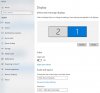donnydeprof
Gebruiker
- Lid geworden
- 24 mei 2018
- Berichten
- 8
Hallo,
Recentelijk heb ik na een update van Windows 10 het volgende probleem. Ik gebruik 2 verschillende beeldschermen (een van asus, ander philips) en het 2e beeldscherm (Philips) heeft een grotere scaling dan mijn 1ste beeldscherm. Nogal irritant, want hierdoor kan ik de taakbalk bijna niet meer zien en de startknop niet eens meer aanklikken. Mijn 1ste scherm is wel prima. Heb van alles geprobeerd in ''Display Settings'' , verschillende resoluties geprobeerd voor het 2e scherm, Scaling geprobeerd aan te passen, maar die gaat niet onder de 100%. Iemand die mij uit de brand kan helpen?
Recentelijk heb ik na een update van Windows 10 het volgende probleem. Ik gebruik 2 verschillende beeldschermen (een van asus, ander philips) en het 2e beeldscherm (Philips) heeft een grotere scaling dan mijn 1ste beeldscherm. Nogal irritant, want hierdoor kan ik de taakbalk bijna niet meer zien en de startknop niet eens meer aanklikken. Mijn 1ste scherm is wel prima. Heb van alles geprobeerd in ''Display Settings'' , verschillende resoluties geprobeerd voor het 2e scherm, Scaling geprobeerd aan te passen, maar die gaat niet onder de 100%. Iemand die mij uit de brand kan helpen?